Win11 怎么开启5G热点 开启5G热点步骤分享
Win11 怎么开启5G热点?许多小伙伴的计算机操作系统都是win11版本,这个版本的计算机操作系统功能更丰富,吸引了很多小伙伴进行升级,现在win11也支持开启5G热点,让用户可以体验到更快的网速,下面小编就为大家带来了开启方法,快来看看吧。

1、按下键盘【Win+S】组合键,或者点击任务栏上的搜索图标,Windows搜索窗口,搜索框输入【设备】,然后点击【开启】系统给出的最佳匹配【设备管理器控制面板】;
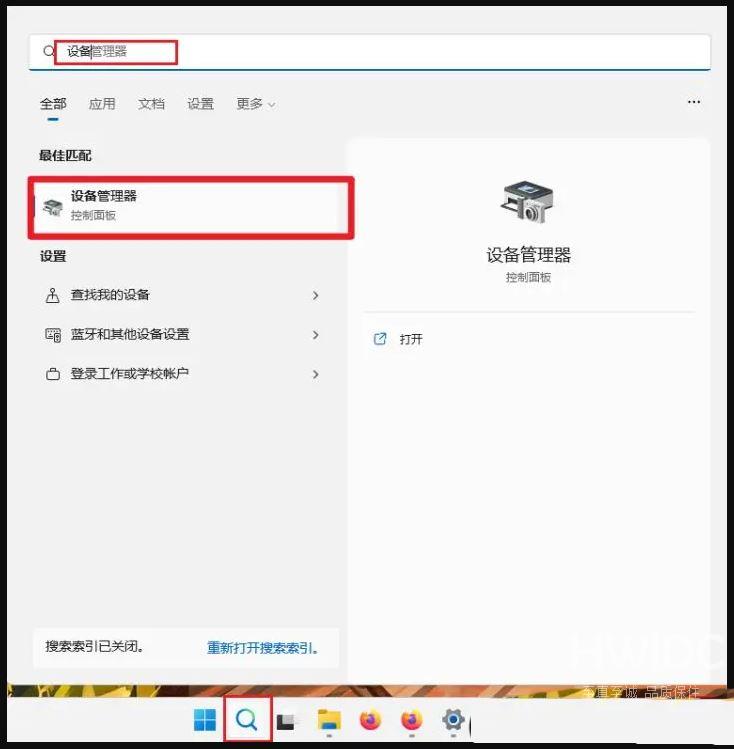
2、设备管理窗口,找到并点击【网络适配器】,然后双击【Intel网卡】。然后在打开的Intel网卡属性窗口切换到【高级】选项卡,找到【802.11a/b选择值为[5GHz]频段的/g无线模式;
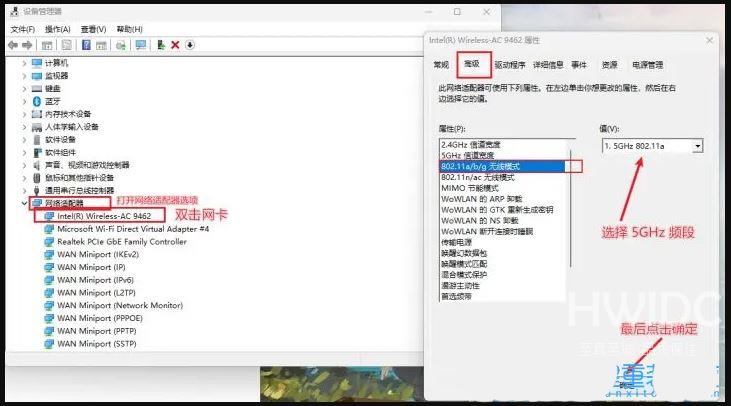
3、单击任务栏右下角【wifi】打开快速设置图标,然后右键单击移动热点,然后单击转向设置打开移动热点;
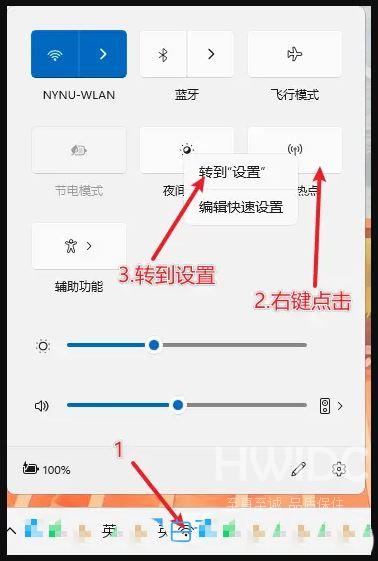
4、或直接按下键盘【Win+S】组合键,或者点击任务栏上的搜索图标,Windows搜索窗口,搜索框输入移动热点,然后点击打开系统给出的最佳匹配【移动热点系统设置】;
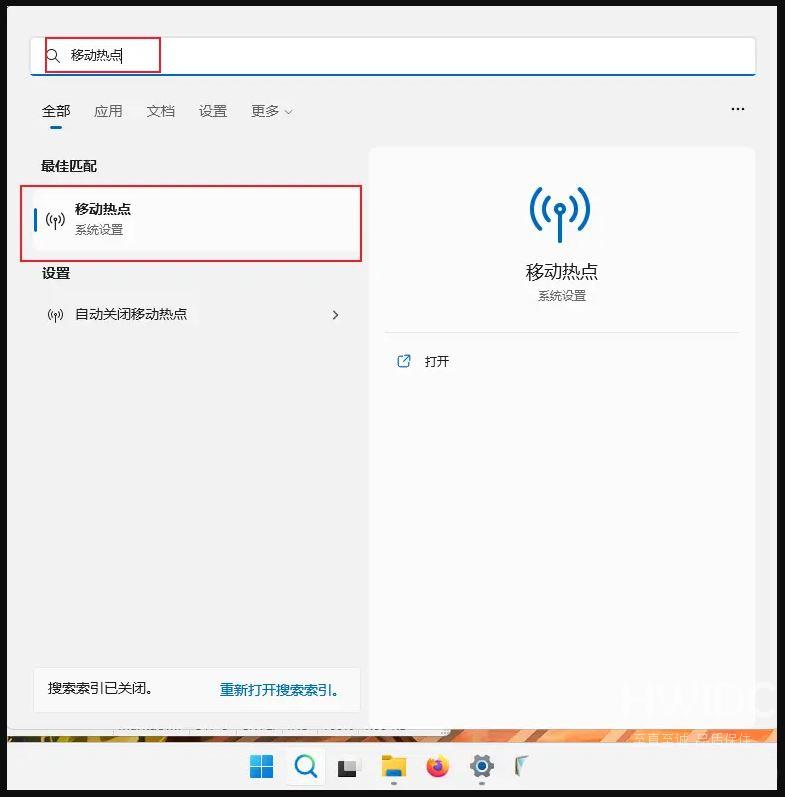
5、最终,在移动热点设置中选择5GHz;
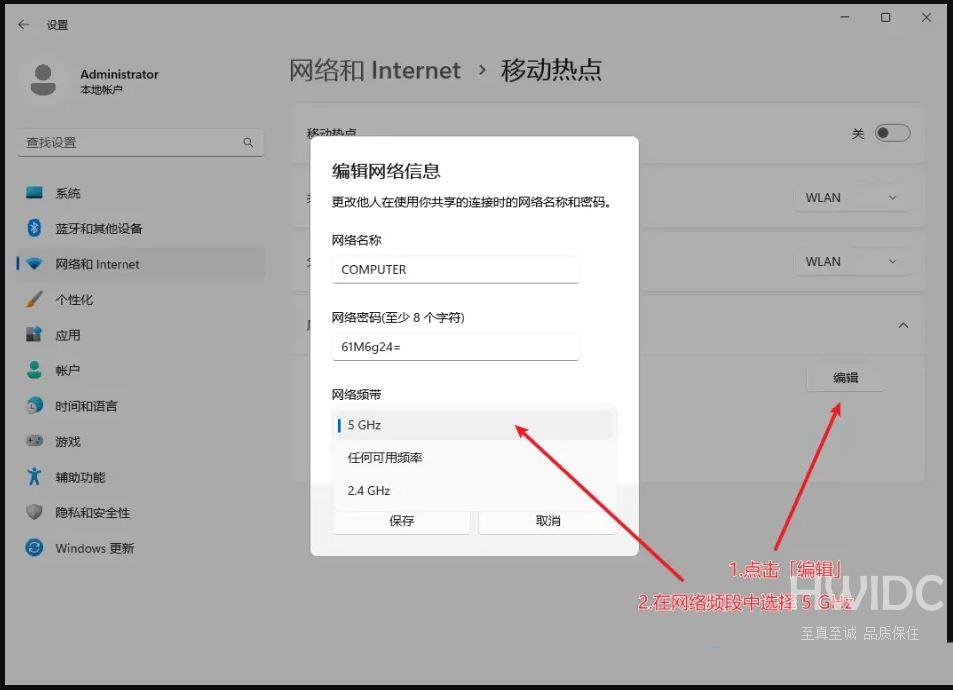
Win11 怎么开启5G热点的方法已经为大家带来了,希望能帮助到大家。海外IDC网还有许多软件操作方法和测评信息,快来关注我们吧,精彩不容错过。
【本文由:湖北阿里云代理商 http://www.558idc.com/aliyun.html提供,感恩】